将FastBI的数据门户嵌入到第三方系统
操作步骤:
方式一:URL
1、将第三方系统的用户名同步到FastBI系统中;
2、验证参数拼接后的URL地址可以正常访问;
3、确定第三方系统按钮点击后形成的URL地址同第二步中验证的地址;
方式二:接口
通过接口:https://help.tizdata.com/private/download/doc.html
方式一详细步骤:
步骤一:将第三方系统的用户名同步到FastBI系统中;
1.在【用户管理】模块中,点击“用户同步”按钮,在弹框界面中完成用户同步的配置;
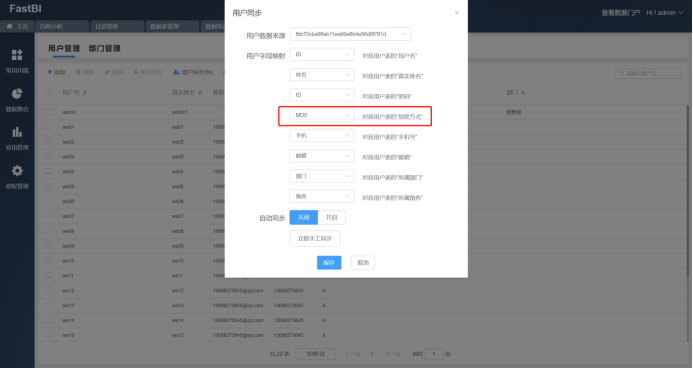
Preview
2.关键点:下图中的配置项“对应用户表的加密方式”;
- 支持3种方式:1)明文;2)MD5密文;3)其他密文;
- 这3种方式,效果不同;
1)“明文”效果:同步的是密码明文、URL拼接传的是同步的密码明文,且原始密码可以直接登录我们系统;
说明:此种方式,同步的时候虽然给我们的是明文,但是我们数据库中存的是按我们系统加密方式处理后的密文;当系统判断用户名是采用这种加密方式时,会将URL中拼接的明文密码按我们系统的加密方式加密一下后,然后再跟我们系统中用户表存的的密码串进行比对);
2)“MD5密文”效果:同步的是MD5后的密文、URL拼接传的MD5前的明文和密文都可以,且原始密码可以直接登录我们系统;
说明:此种方式,原始密码可以登录我们系统,是因为在登录的时候,我们会对输入的用户名按选择的“MD5加密方式”加密一下后,再跟我们存的密文密码比对;所以这种可以直接登录我们系统;拼接的时候,可以在我们产品的配置页面上设置ULR是给明文还是密文;
配置文件路径:C:\Program Files\FastBI\vue\bi\static\urlParams 下的“index.json”这个文件;其中:"md5":false;代表不采用MD5也就是拼接的时候给的是明文;"md5":ture;则代表采用MD5加密也就是拼接的时候给的是密文;
如果给配置选择的是明文,则我们检测这个用户名的加密方式为md5,则会进行md5一下再跟我们数据库中存的比对;如果配置的是密文,则直接跟我们系统中存的比对;
3)“其他密文”效果:同步给我们的是什么我们就存什么;URL拼接的时候就直接拼接这个传递的字符串;原始密码不可以登录我们系统。
步骤二:验证参数拼接后的URL地址可以正常访问
标准的门户访问URL地址:http://fbi.tizdata.com/bi/?username=test&password=123
其中参数有:username / password ;
如果第三方系统的这2个参数不是这个名字,则可以在我们的配置文件中进行修改;
配置文件路径:C:\Program Files\FastBI\vue\bi\static\urlParams 下的“index.json”这个文件;
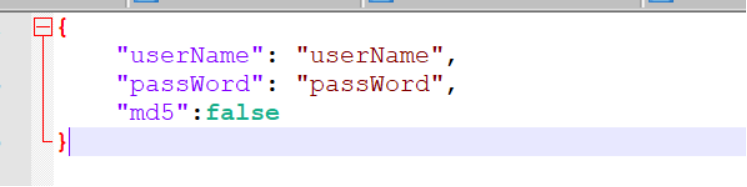
Preview
比如这里配置为:"userName": " LoginName "; "passWord": " LoginPwd ",
则拼接的URL为:http://fbi.tizdata.com/bi/?LoginName=系统用户名&LoginPwd=系统密码
步骤三:确定第三方系统按钮点击后形成的URL地址同第二步中验证的地址一致;
一般第三方系统(如:CRM、OA等)中都有这种自定义菜单,如下图:
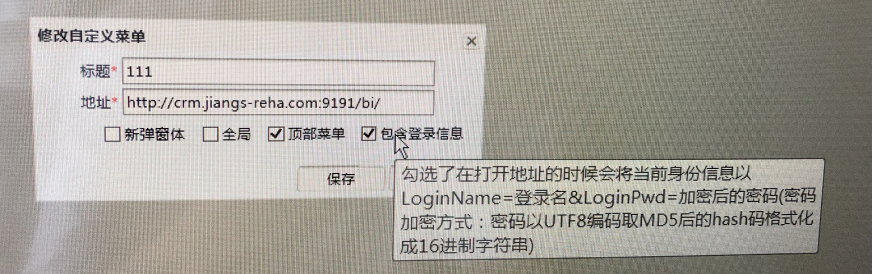
Preview